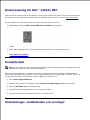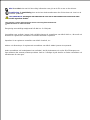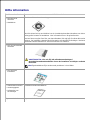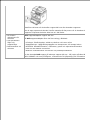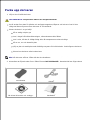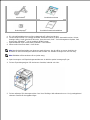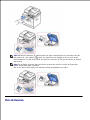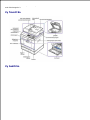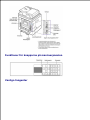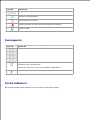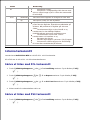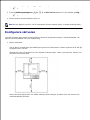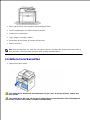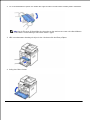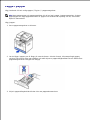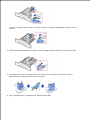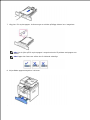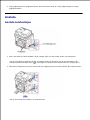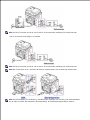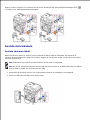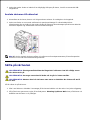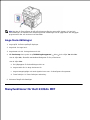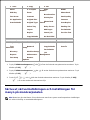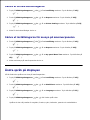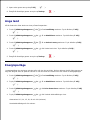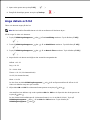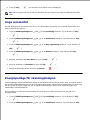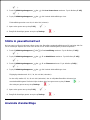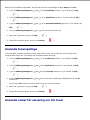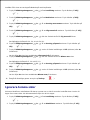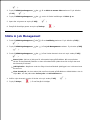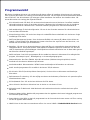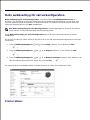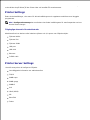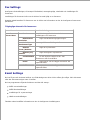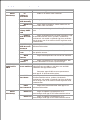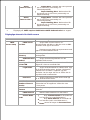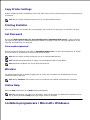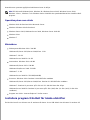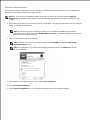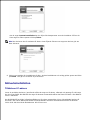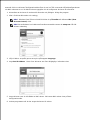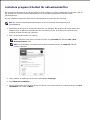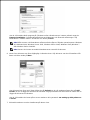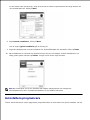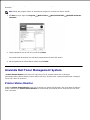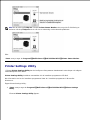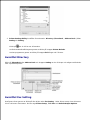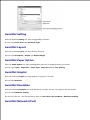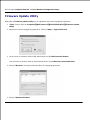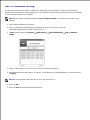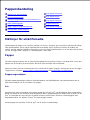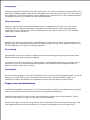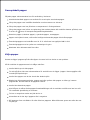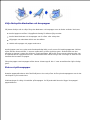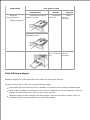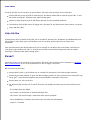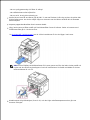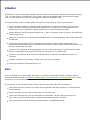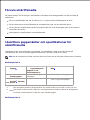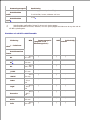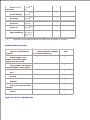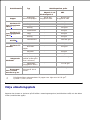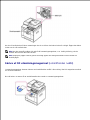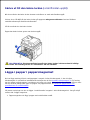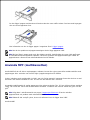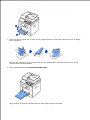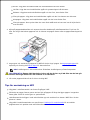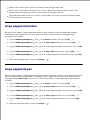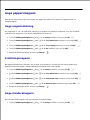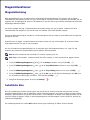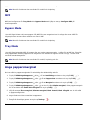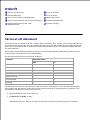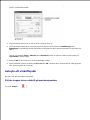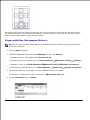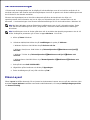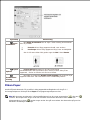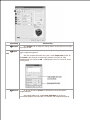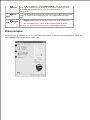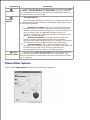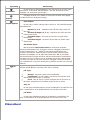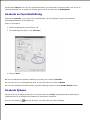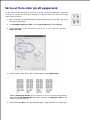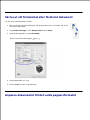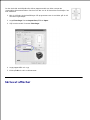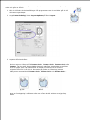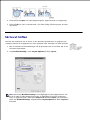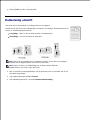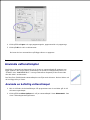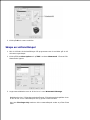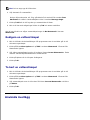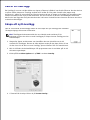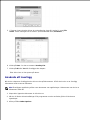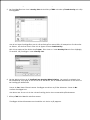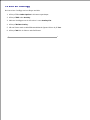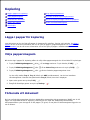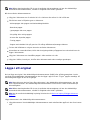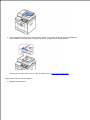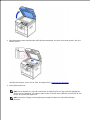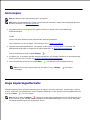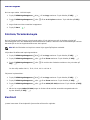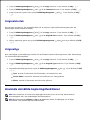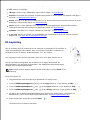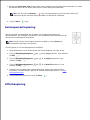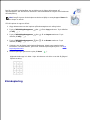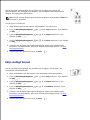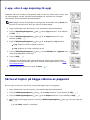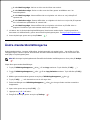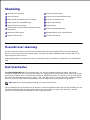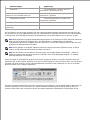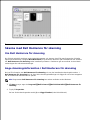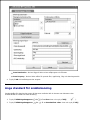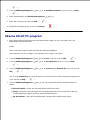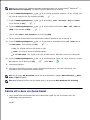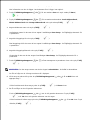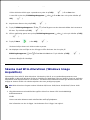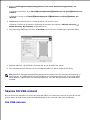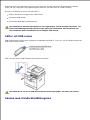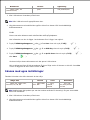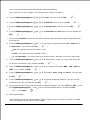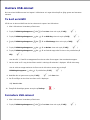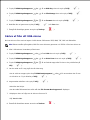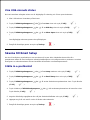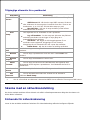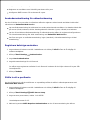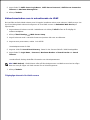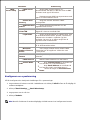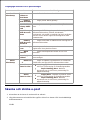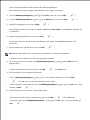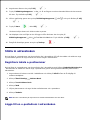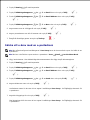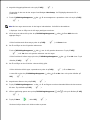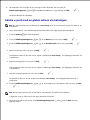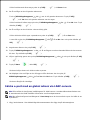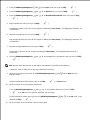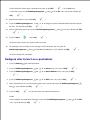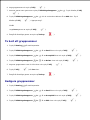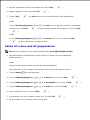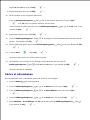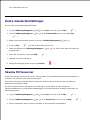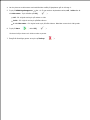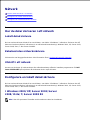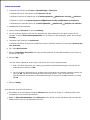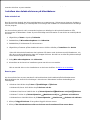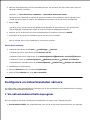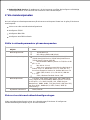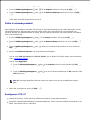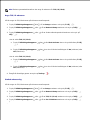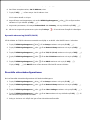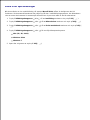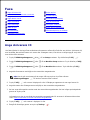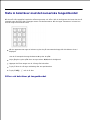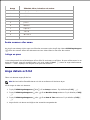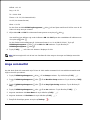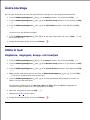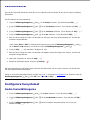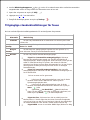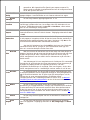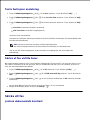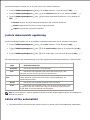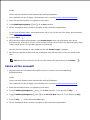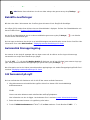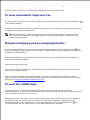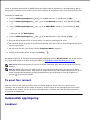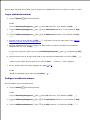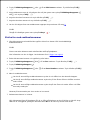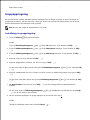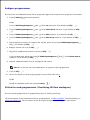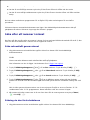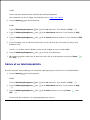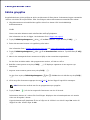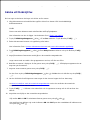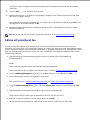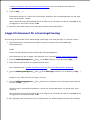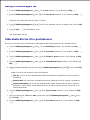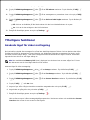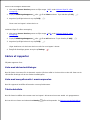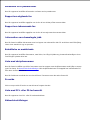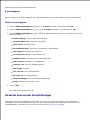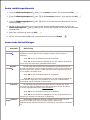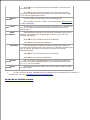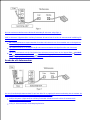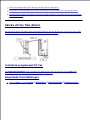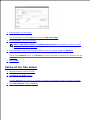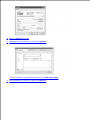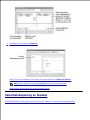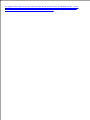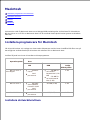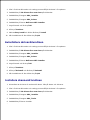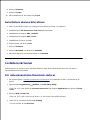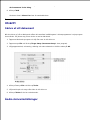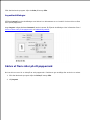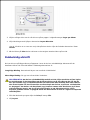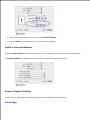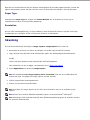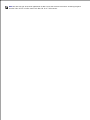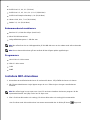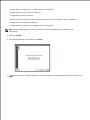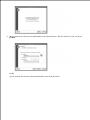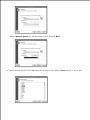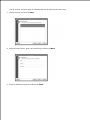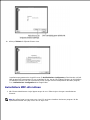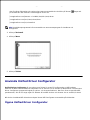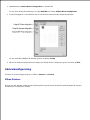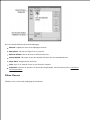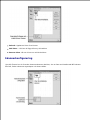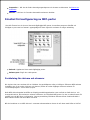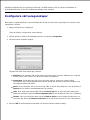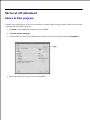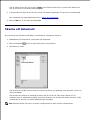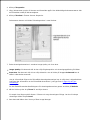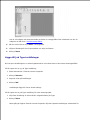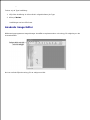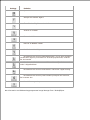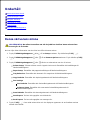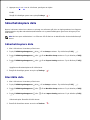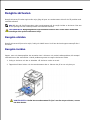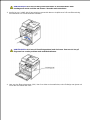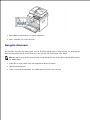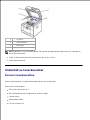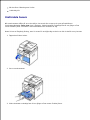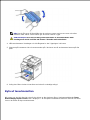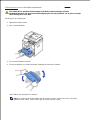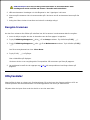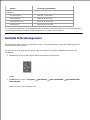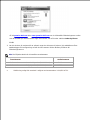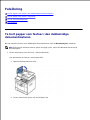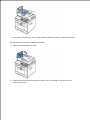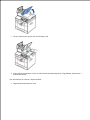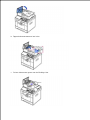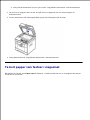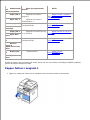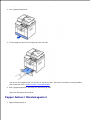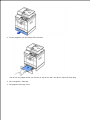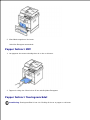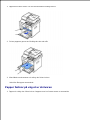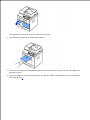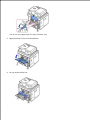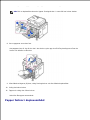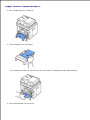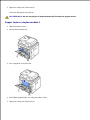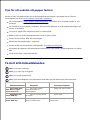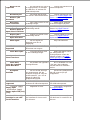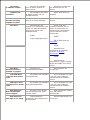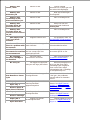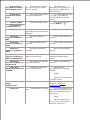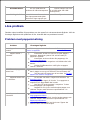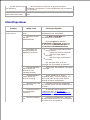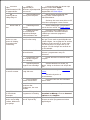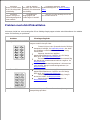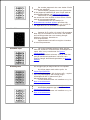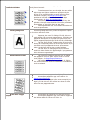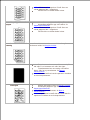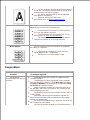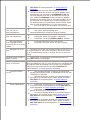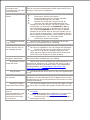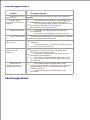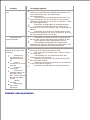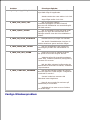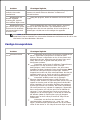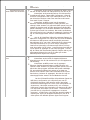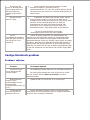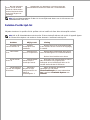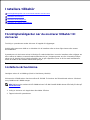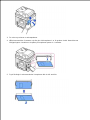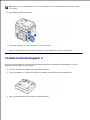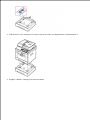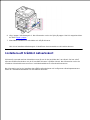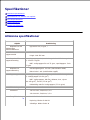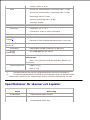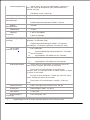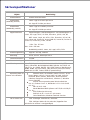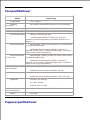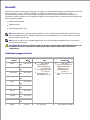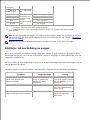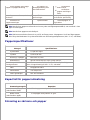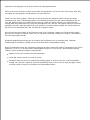Dell 2335dn Multifunctional Laser Printer Användarguide
- Kategori
- Multifunktionella enheter
- Typ
- Användarguide

Bruksanvisning för Dell™ 2335dn MFP
Länkarna här till vänster leder till information om skrivarens funktion och tillval och hur den används. Mer
information om den övriga dokumentationen som medföljer skrivaren finns i avsnittet Hitta information.
Så här beställer du nya tonerkassetter och andra förbrukningsvaror från Dell:
Dubbelklicka på ikonen Dell 2335dn MFP Toner Reorder på skrivbordet.1.
ELLER
Besök Dells webbplats eller ring och beställ förbrukningsvaror till skrivaren från Dell.2.
www.dell.com/supplies
Kontakta Dell
Obs! Om du inte har en aktiv Internetanslutning hittar du kontaktinformationen på inköpskvittot, på
fraktsedeln, på fakturan eller i Dells produktkatalog.
Dell erbjuder flera alternativ för support och service, antingen online eller via telefon. Tillgängligheten
varierar för olika länder och produkter, och vissa tjänster kanske inte är tillgängliga där du bor. Om du vill
kontakta Dell för frågor om försäljning, teknisk support eller kundservice:
Gå till www.support.dell.com.1.
Bekräfta ditt land eller ditt område i menyn Choose A Country/Region längst ned på sidan.2.
Klicka på Kontakta oss till vänster på sidan.3.
Ange tjänsten eller supportlänken som motsvarar ditt behov.4.
Ange vilken metod för att kontakta Dell som är enklast för dig.5.
Anmärkningar, meddelanden och varningar

Obs! Detta Obs! visar att här finns viktig information som gör att du får ut mer av din skrivare.
Anmärkning: En anmärkning visar att du kan skada maskinvaran eller förlora data och visar hur du
undviker problemet.
VAR FÖRSIKTIG: Varningen VAR FÖRSIKTIG visar att du kan skadas eller mista livet eller
att din egendom skadas.
Informationen i det här dokumentet kan ändras utan föregående meddelande.
2008-2010 Dell Inc. Med ensamrätt.
Återgivning utan skriftligt medgivande från Dell Inc. är förbjudet.
Varumärken som används i texten: Dell och DELLs logotyp är varumärken som tillhör Dell Inc.; Microsoft och
Windows är registrerade varumärken som tillhör Microsoft Corporation.
PaperPort är ett registrerat varumärke som tillhör ScanSoft, Inc.
Adobe
®
och Photoshop
®
är registrerade varumärken som tillhör Adobe Systems Incorporated.
Andra varumärken och handelsnamn kan användas i det här dokumentet och syftar då på företagen som
äger märkena eller namnet på deras produkter. Dell Inc. frånsäger sig allt intresse av andra varumärken och
handelsnamn än sina egna.

Hitta information
Vad letar du efter?
Här hittar du det
•
Drivrutiner till
skrivaren
•
Handboken
CD-skivan Drivrutiner och verktyg
Med CD-skivan Drivers and Utilities kan du installera/avinstallera/installera om drivrutiner och
verktyg eller komma åt handboken . Mer information finns i Programöversikt .
Det kan finnas en eller flera filer som heter Readme (läs mig) på CD-skivan Drivrutiner och
verktyg . De innehåller rykande färsk information om tekniska förändringar i skrivaren eller
avancerat tekniskt material för erfarna användare och tekniker.
•
Hur jag ska använda
skrivaren
Handboken
VAR FÖRSIKTIG: Läs och följ alla säkerhetsanvisningar i
produktinformationshandboken innan du installerar och börjar använda
skrivaren.
Obs! Ägarhandboken följer endast med produkten i vissa länder.
•
Hur skrivaren
installeras
Installationsschema
•
Säkerhetsinformation
•
Garantiuppgifter
•
Information om
förordningar
Produktinformationshandboken
Expresservicekod
Expresservicekod

Identifiera skrivaren när du besöker support.dell.com eller kontaktar supporten.
Om du anger expresservicekoden överförs samtalet till rätt person när du kontaktar den tekniska
supporten. Expresservicekoder delas inte ut i alla länder.
•
De senaste
drivrutinerna för
skrivaren
•
Svar på tekniska
frågor och
supportfrågor
•
Dokumentation om
skrivaren
Dells supportwebbplats support.dell.com
På Dells supportwebbplats finns det flera verktyg, däribland:
•
Lösningar: Felsökningstips, artiklar av tekniker och kurser online
•
Uppgraderingar: Uppgraderingsuppgifter om komponenter, till exempel minne
•
Kundvård: Kontaktinformation, orderstatus, garanti och reparationsinformation
•
Filer som kan hämtas: Drivrutiner
•
Referens: Dokumentation om skrivare och produktspecifikationer
Du kan kontakta Dells support på adressen support.dell.com . Välj region på sidan WELCOME TO
DELL SUPPORT och svara på frågorna, så kommer du åt hjälpverktyg och information.

Packa upp skrivaren
Välj var du vill ställa skrivaren.1.
VAR FÖRSIKTIG: Två personer behövs för att lyfta skrivaren.
Se till att det finns plats för tillvalen och att öppna magasinet, kåporna och luckorna. Det är även
viktigt att lämna utrymme så att skrivaren är väl ventilerad.
Placera skrivaren i en god miljö:
På en stadig och plan yta
Inte i draget från luftkonditioneringen, värmeelementet eller fläktar
Inte i solen, där det är väldigt fuktigt eller där temperaturen varierar kraftigt
På en ren, torr och dammfri plats
Välj en plan och stabil plats med tillräckligt utrymme för luftcirkulation. Se Konfigurera skrivaren
.
Placera inte skrivaren nära bordets kant.
Obs! Låt skrivaren stå kvar i lådan tills den ska installeras.
Kontrollera att följande saker finns i lådan förutom Dell 2335dn MFP . Kontakta Dell om något saknas
:
2.
tonerkassett
elsladd
a
CD-skivan Drivrutiner och verktyg
b
handboken
c

telefonsladd
a
installationsschema
ändstickspropp
d
Produktinformationshandboken
El- och telefonsladden kan se olika ut beroende på i vilket land du bor.a.
CD-skivan Drivrutiner och verktyg innehåller skrivardrivrutiner för Dell, skannerdrivrutiner, Printer
Settings Utility, SetIP, Macintosh-drivrutin, Linux-drivrutin, Dell™ Toner Management System, Dell
ScanCenter, PaperPort
®
och en handbok i HTML-format.
b.
Ägarhandboken följer endast med produkten i vissa länder.c.
Denna artikel levereras bara i vissa länder.d.
Obs! Använd telefonsladden som levereras med skrivaren. Om du väljer en annan sladd ska du
använda en med tvärsnittsytan AWG #26 eller mindre och sladden får högst vara 250 cm lång.
Obs! Elsladden måste anslutas till ett jordat uttag.
Spara kartongen och förpackningsmaterialet om du behöver packa kartongen på nytt.3.
Ta bort förpackningstejpen från skrivarens framsida, baksida och sidor.4.
Ta bort etiketten från skannermodulen. Dra i den försiktigt. När etiketten dras ut rör sig omkopplaren i
skannern framåt till det upplåsta läget.
5.

5.
Obs! Bekräfta att skannern är upplåst genom att öppna skannerlocket och kontrollera att den
blåa spärren är i det upplåsta ( ) läget. Om spärren inte är upplåst tar du tag i den under
manöverpanelen och drar den framåt. Om spärren i skannern är låst går det varken att kopiera
eller skanna.
Obs! Om du flyttar skrivaren eller inte tänker använda den under en tid ska du flytta låset
BAKÅT till det låsta läget (se bilden).
Om du vill skanna eller kopiera ett dokument måste omkopplaren vara olåst.
Om skrivaren

Detta är skrivarens huvudkomponenter. Följande illustrationer visar en standardutrustad Dell 2335dn MFP
med tillvalsmagasin 2:
Vy framifrån
Vy bakifrån

Funktioner för knapparna på manöverpanelen
Vanliga tangenter

Tryck på:
Om du vill:
Rulla ned bland de tillgängliga alternativen.
Bekräfta valet på displayen.
Återgå till den övre menyn.
Stoppa en åtgärd när som helst eller återgå till huvudmenyn.
Starta ett jobb.
Faxtangenter
Tryck på:
Om du vill:
Slå/ange ett nummer eller mata in alfanumeriska tecken.
Lagra faxnummer som du använder ofta i minnet eller söka efter lagrade
faxnummer eller e-postadresser.
Du kan även skriva ut en lista med innehållet i telefonboken.
Infoga en paus i ett faxnummer i redigeringsläge.
Förstå indikatorn
När problem uppstår anger indikatorn skrivarens status med hjälp av färgen.

Status
Beskrivning
Av
Skrivaren är offline.
Skrivaren är i energisparläge. När data tas emot
eller om någon knapp trycks in växlar den automatiskt
till onlineläge.
Grön
Blinkande
Skrivaren värms upp eller är färdig att ta emot data.
På
Skrivaren är online och kan användas.
Orange
Blinkande
Ett mindre fel har uppstått och skrivaren väntar
på att felet ska åtgärdas. Kontrollera meddelandet på
skärmen. När problemet är åtgärdat går skrivaren
vidare.
Tonerkassetten börjar ta slut. Beställ en ny
tonerkassett. Du kan tillfälligt förbättra
utskriftskvaliteten genom att omfördela tonern.
Tonerkassetten är helt tömd. Ta bort
tonerkassetten och installera en ny.
Ett papper har fastnat.
Det finns inget papper i skrivaren. Fyll på papper.
Skrivaren har stannat på grund av ett allvarligt
fel. Kontrollera meddelandet på skärmen.
Interna teckensnitt
Laserskrivaren Dell 2335dn MFP har stöd för PCL- och PS-teckensnitt.
Gör så här om du vill se PCL- och PS-teckensnittslistorna:
Skriva ut listan med PCL-teckensnitt
Tryck på bläddringsknapparna ( eller ) så att Inställning markeras. Tryck därefter på Välj (
).
1.
Tryck på bläddringsknapparna ( eller ) så att Reports markeras. Tryck därefter på Välj (
).
2.
Tryck på bläddringsknapparna ( eller ) så att PCL Font List markeras. Tryck därefter på Välj (
).
3.
Sidorna med PCL-teckensnittslistor skrivs ut.4.
Skriva ut listan med PS3-teckensnitt
Tryck på bläddringsknapparna ( eller ) så att Inställning markeras. Tryck därefter på Välj (
).
1.
2.

1.
Tryck på bläddringsknapparna ( eller ) så att Reports markeras. Tryck därefter på Välj (
).
2.
Tryck på bläddringsknapparna ( eller ) så att PS Font List markeras. Tryck därefter på Välj (
).
3.
Sidorna med PS-teckensnittslistor skrivs ut.4.
Obs! Du kan lägga till nya PCL- och PS-teckensnitt i Printer Settings Utility. Se Printer Settings Utility .
Konfigurera skrivaren
I det här avsnittet visas stegen för att konfigurera skrivaren enligt beskrivningen i instruktionsbladet. Läs
igenom instruktionsbladet och utför följande steg.
Välj en stabil plats.1.
Välj en plan och stabil plats med tillräckligt utrymme för luftcirkulation. Lämna utrymme så att det går
att öppna luckor och fack.
Området bör vara väl ventilerat och inte utsättas för direkt solljus, värme, kyla eller fukt. Placera inte
skrivaren nära bordets kant.
Placera skrivaren på ett plant och stabilt underlag så att lutningen är mindre än 2 mm. Annars kan
utskriftskvaliteten påverkas.

Packa upp skrivaren och kontrollera alla medföljande delar.2.
Ta bort skyddstejpen som håller skrivaren på plats.3.
Installera en tonerkassett.4.
Lägg i papper. Se Lägga i papper .5.
Kontrollera att alla kablar är anslutna till skrivaren.6.
Sätt på skrivaren.7.
Obs! Luta inte skrivaren och vänd den inte upp och ner när du flyttar den. Annars kan tonern läcka ut
inuti skrivaren, vilket kan skada skrivaren eller ge dålig utskriftskvalitet.
Installera tonerkassetten
Öppna den främre luckan.1.
VAR FÖRSIKTIG: Utsätt inte tonerkassetten för ljus i mer än ett par minuter, annars kan
den skadas.
VAR FÖRSIKTIG: Rör inte vid den gröna undersidan av tonerkassetten. Håll i handtaget så
att du undviker att komma i kontakt med underdelen.
2.

Ta ur tonerkassetten ur påsen och skaka den noga åt sidorna så att tonern fördelas jämnt i kassetten.2.
Obs! Om du får toner på dina kläder ska du torka av den med en torr trasa och tvätta kläderna
i kallt vatten. Varmt vatten gör att tonern fastnar i tyget.
Håll i tonerkassettens handtag och skjut in den i skrivaren tills den låses på plats.3.
Stäng den främre luckan.4.

Lägga i papper
Lägg i maximalt 250 ark vanligt papper (75 g/m
2
) i pappersmagasinet.
Obs! Ange papperstypen och pappersstorleken när du har lagt i papper i pappersmagasinet. Se Ange
papperstypen och Ange pappersstorleken för papper som används vid kopiering och fax, eller Fliken
Paper för datorutskrift.
Lägg i papper:
Dra ut pappersmagasinet ur skrivaren.1.
Om du lägger i papper som är längre än normalt (Letter- eller A4-format), till exempel legal-papper,
ska du trycka ned och låsa upp stödlåset och sedan skjuta ut papperslängdsstödet helt och hållet så att
pappersmagasinet blir så djupt som möjligt.
2.
Skjut in papperslängdsstödet tills det vilar mot pappersbuntens kant.3.

3.
Om du har papper som är mindre än Letter justerar du det bakre längdstödet så att det rör vid
bunten.
Kläm åt pappersbreddsstödet och skjut in det mot pappersbunten tills det rör vid buntens sida.4.
Vik pappersarken fram och tillbaka så att de lossnar från varandra och lufta dem. Vik inte
utskriftsmediet. Jämna till bunten mot en plan yta.
5.
Sätt i pappersbunten i magasinet med utskriftssidan nedåt.6.

6.
Lägg inte i för mycket papper. Gränsen anges av märken på bägge sidorna inne i magasinet.7.
Obs! Om du fyller på för mycket papper i magasinet kan du få problem med papper som
fastnar.
Obs! Papper kan fastna om stöden inte är inriktade ordentligt.
Skjut tillbaka pappersmagasinet i skrivaren.8.
9.

Ange papperstypen och pappersformatet. Mer information hittar du i Ange papperstypen och Ange
pappersstorleken .
9.
Ansluta
Ansluta telefonlinjen
Sätt i ena änden av telefonsladden i RJ11-uttaget (FAX) och den andra änden i ett telefonjack.1.
Om du vill ansluta en telefon och/eller en telefonsvarare till skrivaren tar du bort kontakten från
anknytningstelefonuttaget (EXT) ( ) och kopplar in telefonen eller telefonsvararen i uttaget (EXT).
Alternativ konfiguration med Fax anslutet till ett vägguttag samt en extern telefon eller telefonsvarare.2.
Om en fax ansluts med hjälp av en telefonsvarare.

Obs! Ge Ring To Answer ett värde som är större än motsvarande inställning för telefonsvararen.
Om en fax ansluts med hjälp av ett modem.
Obs! Ge Ring To Answer ett värde som är större än motsvarande inställning för telefonsvararen.
Obs! Mer information finns i avsnitten Använda en telefonsvarare och Använda ett datormodem .
Obs! En telefonadapter för användning i Storbritannien medföljer inte enheten. Det rekommenderas
att du köper en lokalt eller kontaktar ditt telefonbolag. En ändstickspropp medföljer enheten.

Om telekommunikationen sker seriellt i ditt land (till exempel i Tyskland, Sverige, Danmark, Österrike,
Belgien, Italien, Frankrike och Schweiz) ska du ta bort kontakten från anknytningstelefonuttaget (EXT) ( )
och sätta in den medföljande ändsticksproppen.
Ansluta skrivarkabeln
Ansluta skrivaren lokalt
Med lokal skrivare menas en skrivare som är ansluten till datorn med en USB-kabel. Om skrivaren är
ansluten direkt till nätverket i stället för till datorn hoppar du över det här steget och går vidare till Ansluta
skrivaren till nätverket .
Obs! USB-kablar säljs separat. Kontakta Dell om du vill köpa en USB-kabel.
Obs! Om du vill ansluta skrivaren till datorns USB-port måste du ha en godkänd USB-kabel. Du måste
köpa en USB 2.0-kabel som är cirka tre meter lång.
Kontrollera att skrivaren, datorn och övriga anslutna enheter är avstängda och urkopplade.1.
Anslut en USB-kabel till USB-porten på skrivaren.2.
3.
Sidan laddas...
Sidan laddas...
Sidan laddas...
Sidan laddas...
Sidan laddas...
Sidan laddas...
Sidan laddas...
Sidan laddas...
Sidan laddas...
Sidan laddas...
Sidan laddas...
Sidan laddas...
Sidan laddas...
Sidan laddas...
Sidan laddas...
Sidan laddas...
Sidan laddas...
Sidan laddas...
Sidan laddas...
Sidan laddas...
Sidan laddas...
Sidan laddas...
Sidan laddas...
Sidan laddas...
Sidan laddas...
Sidan laddas...
Sidan laddas...
Sidan laddas...
Sidan laddas...
Sidan laddas...
Sidan laddas...
Sidan laddas...
Sidan laddas...
Sidan laddas...
Sidan laddas...
Sidan laddas...
Sidan laddas...
Sidan laddas...
Sidan laddas...
Sidan laddas...
Sidan laddas...
Sidan laddas...
Sidan laddas...
Sidan laddas...
Sidan laddas...
Sidan laddas...
Sidan laddas...
Sidan laddas...
Sidan laddas...
Sidan laddas...
Sidan laddas...
Sidan laddas...
Sidan laddas...
Sidan laddas...
Sidan laddas...
Sidan laddas...
Sidan laddas...
Sidan laddas...
Sidan laddas...
Sidan laddas...
Sidan laddas...
Sidan laddas...
Sidan laddas...
Sidan laddas...
Sidan laddas...
Sidan laddas...
Sidan laddas...
Sidan laddas...
Sidan laddas...
Sidan laddas...
Sidan laddas...
Sidan laddas...
Sidan laddas...
Sidan laddas...
Sidan laddas...
Sidan laddas...
Sidan laddas...
Sidan laddas...
Sidan laddas...
Sidan laddas...
Sidan laddas...
Sidan laddas...
Sidan laddas...
Sidan laddas...
Sidan laddas...
Sidan laddas...
Sidan laddas...
Sidan laddas...
Sidan laddas...
Sidan laddas...
Sidan laddas...
Sidan laddas...
Sidan laddas...
Sidan laddas...
Sidan laddas...
Sidan laddas...
Sidan laddas...
Sidan laddas...
Sidan laddas...
Sidan laddas...
Sidan laddas...
Sidan laddas...
Sidan laddas...
Sidan laddas...
Sidan laddas...
Sidan laddas...
Sidan laddas...
Sidan laddas...
Sidan laddas...
Sidan laddas...
Sidan laddas...
Sidan laddas...
Sidan laddas...
Sidan laddas...
Sidan laddas...
Sidan laddas...
Sidan laddas...
Sidan laddas...
Sidan laddas...
Sidan laddas...
Sidan laddas...
Sidan laddas...
Sidan laddas...
Sidan laddas...
Sidan laddas...
Sidan laddas...
Sidan laddas...
Sidan laddas...
Sidan laddas...
Sidan laddas...
Sidan laddas...
Sidan laddas...
Sidan laddas...
Sidan laddas...
Sidan laddas...
Sidan laddas...
Sidan laddas...
Sidan laddas...
Sidan laddas...
Sidan laddas...
Sidan laddas...
Sidan laddas...
Sidan laddas...
Sidan laddas...
Sidan laddas...
Sidan laddas...
Sidan laddas...
Sidan laddas...
Sidan laddas...
Sidan laddas...
Sidan laddas...
Sidan laddas...
Sidan laddas...
Sidan laddas...
Sidan laddas...
Sidan laddas...
Sidan laddas...
Sidan laddas...
Sidan laddas...
Sidan laddas...
Sidan laddas...
Sidan laddas...
Sidan laddas...
Sidan laddas...
Sidan laddas...
Sidan laddas...
Sidan laddas...
Sidan laddas...
Sidan laddas...
Sidan laddas...
Sidan laddas...
Sidan laddas...
Sidan laddas...
Sidan laddas...
Sidan laddas...
Sidan laddas...
Sidan laddas...
Sidan laddas...
Sidan laddas...
Sidan laddas...
Sidan laddas...
Sidan laddas...
Sidan laddas...
Sidan laddas...
Sidan laddas...
Sidan laddas...
Sidan laddas...
Sidan laddas...
Sidan laddas...
Sidan laddas...
Sidan laddas...
Sidan laddas...
Sidan laddas...
Sidan laddas...
Sidan laddas...
Sidan laddas...
Sidan laddas...
Sidan laddas...
Sidan laddas...
Sidan laddas...
Sidan laddas...
Sidan laddas...
Sidan laddas...
Sidan laddas...
Sidan laddas...
Sidan laddas...
Sidan laddas...
Sidan laddas...
Sidan laddas...
Sidan laddas...
Sidan laddas...
Sidan laddas...
Sidan laddas...
Sidan laddas...
Sidan laddas...
Sidan laddas...
Sidan laddas...
Sidan laddas...
Sidan laddas...
Sidan laddas...
Sidan laddas...
Sidan laddas...
Sidan laddas...
Sidan laddas...
Sidan laddas...
Sidan laddas...
Sidan laddas...
Sidan laddas...
Sidan laddas...
Sidan laddas...
Sidan laddas...
Sidan laddas...
Sidan laddas...
Sidan laddas...
Sidan laddas...
Sidan laddas...
Sidan laddas...
Sidan laddas...
Sidan laddas...
Sidan laddas...
Sidan laddas...
Sidan laddas...
Sidan laddas...
Sidan laddas...
Sidan laddas...
Sidan laddas...
Sidan laddas...
Sidan laddas...
Sidan laddas...
Sidan laddas...
Sidan laddas...
Sidan laddas...
Sidan laddas...
Sidan laddas...
Sidan laddas...
Sidan laddas...
Sidan laddas...
Sidan laddas...
Sidan laddas...
Sidan laddas...
Sidan laddas...
Sidan laddas...
Sidan laddas...
Sidan laddas...
-
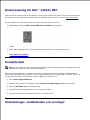 1
1
-
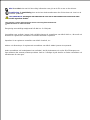 2
2
-
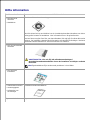 3
3
-
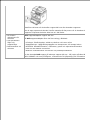 4
4
-
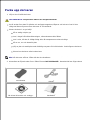 5
5
-
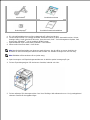 6
6
-
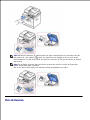 7
7
-
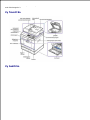 8
8
-
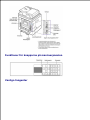 9
9
-
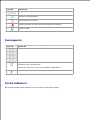 10
10
-
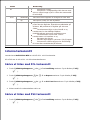 11
11
-
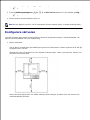 12
12
-
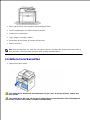 13
13
-
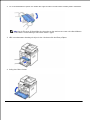 14
14
-
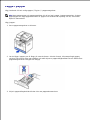 15
15
-
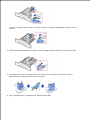 16
16
-
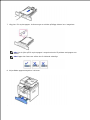 17
17
-
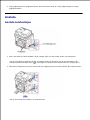 18
18
-
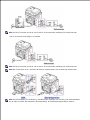 19
19
-
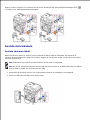 20
20
-
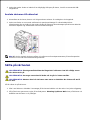 21
21
-
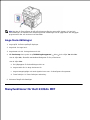 22
22
-
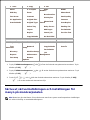 23
23
-
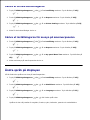 24
24
-
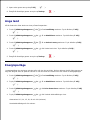 25
25
-
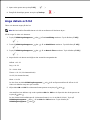 26
26
-
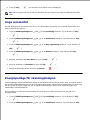 27
27
-
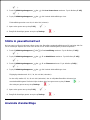 28
28
-
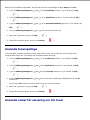 29
29
-
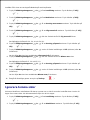 30
30
-
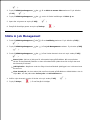 31
31
-
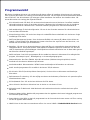 32
32
-
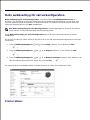 33
33
-
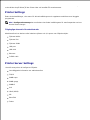 34
34
-
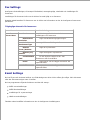 35
35
-
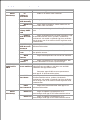 36
36
-
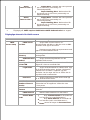 37
37
-
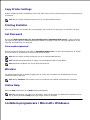 38
38
-
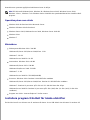 39
39
-
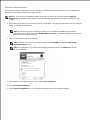 40
40
-
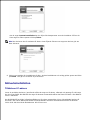 41
41
-
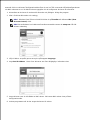 42
42
-
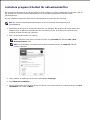 43
43
-
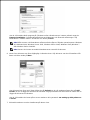 44
44
-
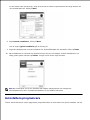 45
45
-
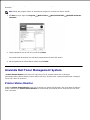 46
46
-
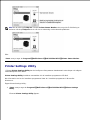 47
47
-
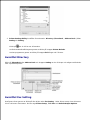 48
48
-
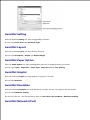 49
49
-
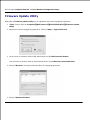 50
50
-
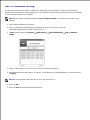 51
51
-
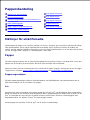 52
52
-
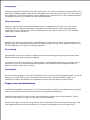 53
53
-
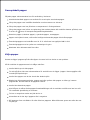 54
54
-
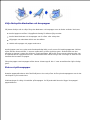 55
55
-
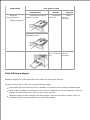 56
56
-
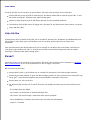 57
57
-
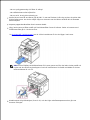 58
58
-
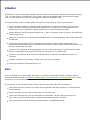 59
59
-
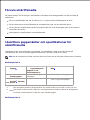 60
60
-
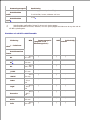 61
61
-
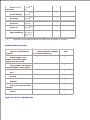 62
62
-
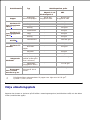 63
63
-
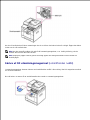 64
64
-
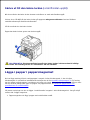 65
65
-
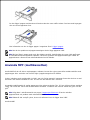 66
66
-
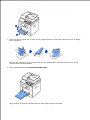 67
67
-
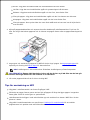 68
68
-
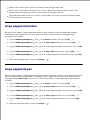 69
69
-
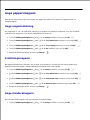 70
70
-
 71
71
-
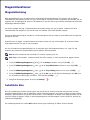 72
72
-
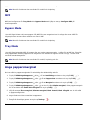 73
73
-
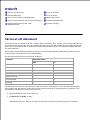 74
74
-
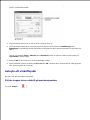 75
75
-
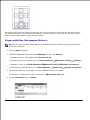 76
76
-
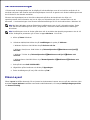 77
77
-
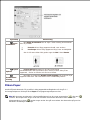 78
78
-
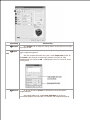 79
79
-
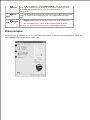 80
80
-
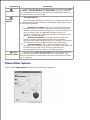 81
81
-
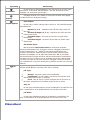 82
82
-
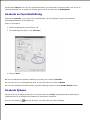 83
83
-
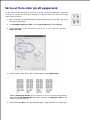 84
84
-
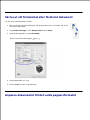 85
85
-
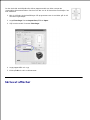 86
86
-
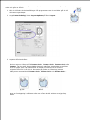 87
87
-
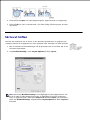 88
88
-
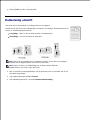 89
89
-
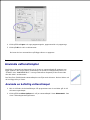 90
90
-
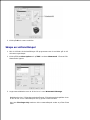 91
91
-
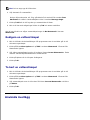 92
92
-
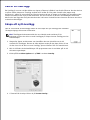 93
93
-
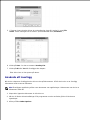 94
94
-
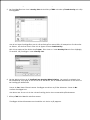 95
95
-
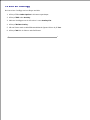 96
96
-
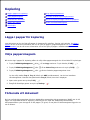 97
97
-
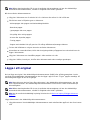 98
98
-
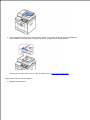 99
99
-
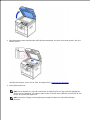 100
100
-
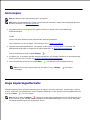 101
101
-
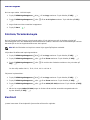 102
102
-
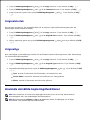 103
103
-
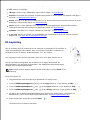 104
104
-
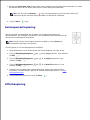 105
105
-
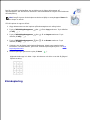 106
106
-
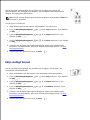 107
107
-
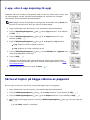 108
108
-
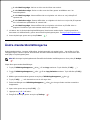 109
109
-
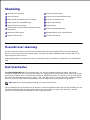 110
110
-
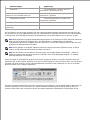 111
111
-
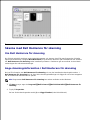 112
112
-
 113
113
-
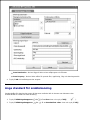 114
114
-
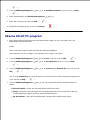 115
115
-
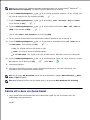 116
116
-
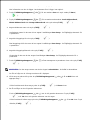 117
117
-
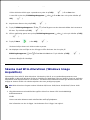 118
118
-
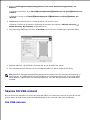 119
119
-
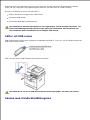 120
120
-
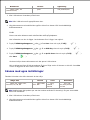 121
121
-
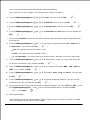 122
122
-
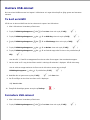 123
123
-
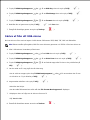 124
124
-
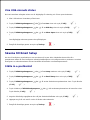 125
125
-
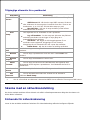 126
126
-
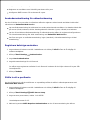 127
127
-
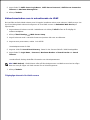 128
128
-
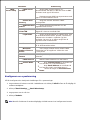 129
129
-
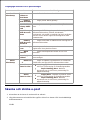 130
130
-
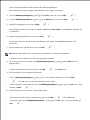 131
131
-
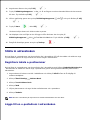 132
132
-
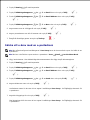 133
133
-
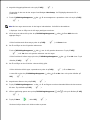 134
134
-
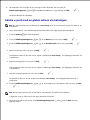 135
135
-
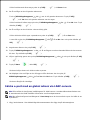 136
136
-
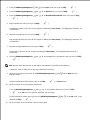 137
137
-
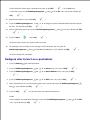 138
138
-
 139
139
-
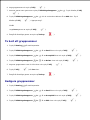 140
140
-
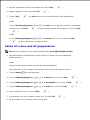 141
141
-
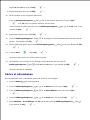 142
142
-
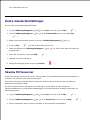 143
143
-
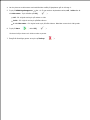 144
144
-
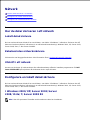 145
145
-
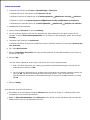 146
146
-
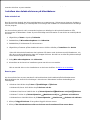 147
147
-
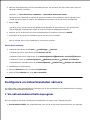 148
148
-
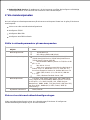 149
149
-
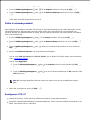 150
150
-
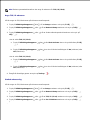 151
151
-
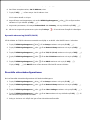 152
152
-
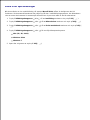 153
153
-
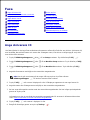 154
154
-
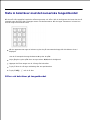 155
155
-
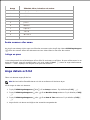 156
156
-
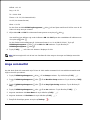 157
157
-
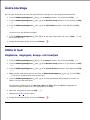 158
158
-
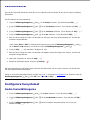 159
159
-
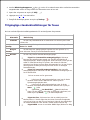 160
160
-
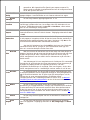 161
161
-
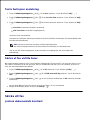 162
162
-
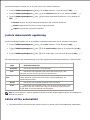 163
163
-
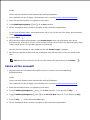 164
164
-
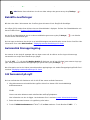 165
165
-
 166
166
-
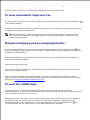 167
167
-
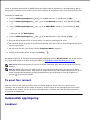 168
168
-
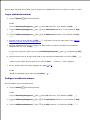 169
169
-
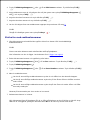 170
170
-
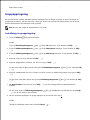 171
171
-
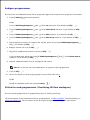 172
172
-
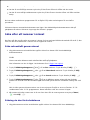 173
173
-
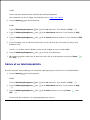 174
174
-
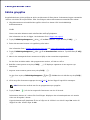 175
175
-
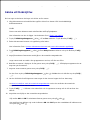 176
176
-
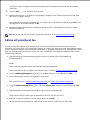 177
177
-
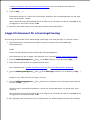 178
178
-
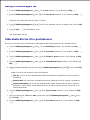 179
179
-
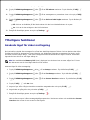 180
180
-
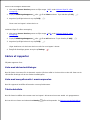 181
181
-
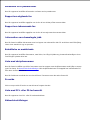 182
182
-
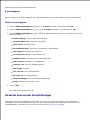 183
183
-
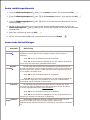 184
184
-
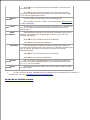 185
185
-
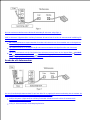 186
186
-
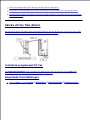 187
187
-
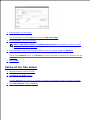 188
188
-
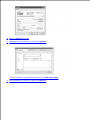 189
189
-
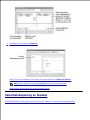 190
190
-
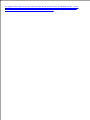 191
191
-
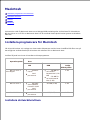 192
192
-
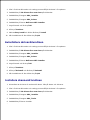 193
193
-
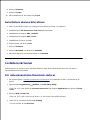 194
194
-
 195
195
-
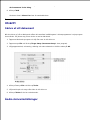 196
196
-
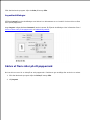 197
197
-
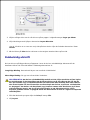 198
198
-
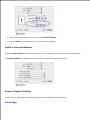 199
199
-
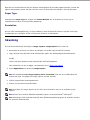 200
200
-
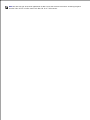 201
201
-
 202
202
-
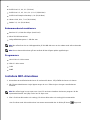 203
203
-
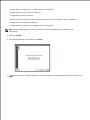 204
204
-
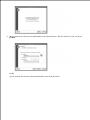 205
205
-
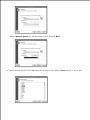 206
206
-
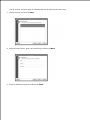 207
207
-
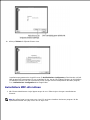 208
208
-
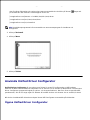 209
209
-
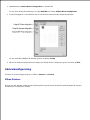 210
210
-
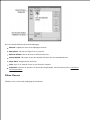 211
211
-
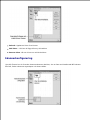 212
212
-
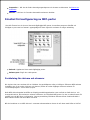 213
213
-
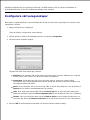 214
214
-
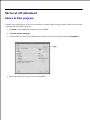 215
215
-
 216
216
-
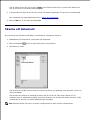 217
217
-
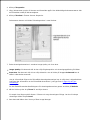 218
218
-
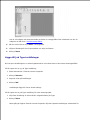 219
219
-
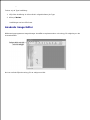 220
220
-
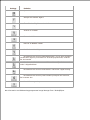 221
221
-
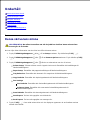 222
222
-
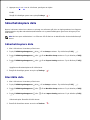 223
223
-
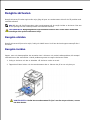 224
224
-
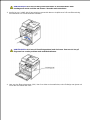 225
225
-
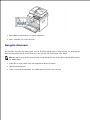 226
226
-
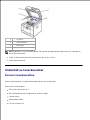 227
227
-
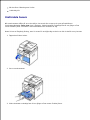 228
228
-
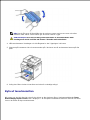 229
229
-
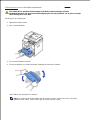 230
230
-
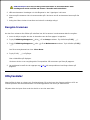 231
231
-
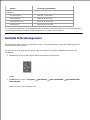 232
232
-
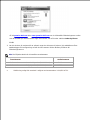 233
233
-
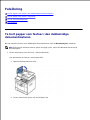 234
234
-
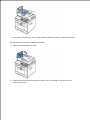 235
235
-
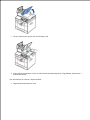 236
236
-
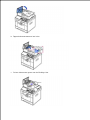 237
237
-
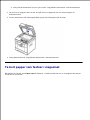 238
238
-
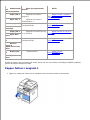 239
239
-
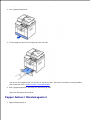 240
240
-
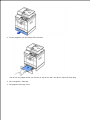 241
241
-
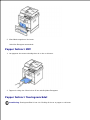 242
242
-
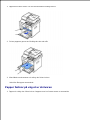 243
243
-
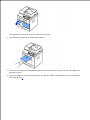 244
244
-
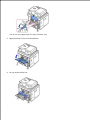 245
245
-
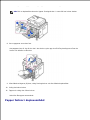 246
246
-
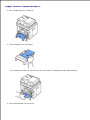 247
247
-
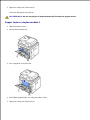 248
248
-
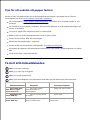 249
249
-
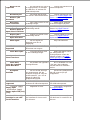 250
250
-
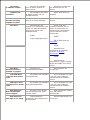 251
251
-
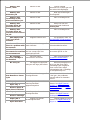 252
252
-
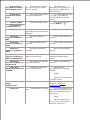 253
253
-
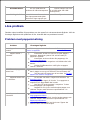 254
254
-
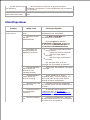 255
255
-
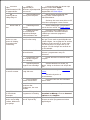 256
256
-
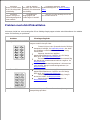 257
257
-
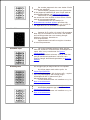 258
258
-
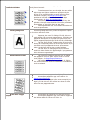 259
259
-
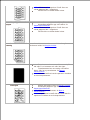 260
260
-
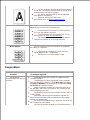 261
261
-
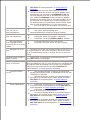 262
262
-
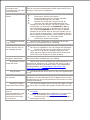 263
263
-
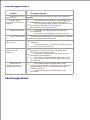 264
264
-
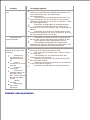 265
265
-
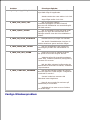 266
266
-
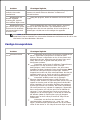 267
267
-
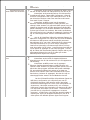 268
268
-
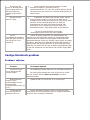 269
269
-
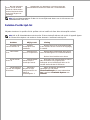 270
270
-
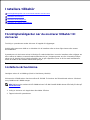 271
271
-
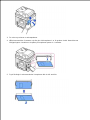 272
272
-
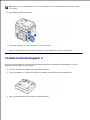 273
273
-
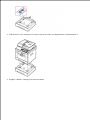 274
274
-
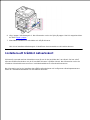 275
275
-
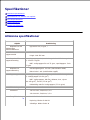 276
276
-
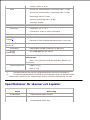 277
277
-
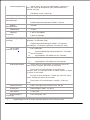 278
278
-
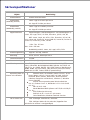 279
279
-
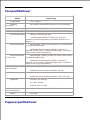 280
280
-
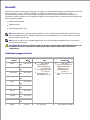 281
281
-
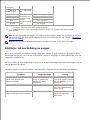 282
282
-
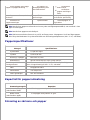 283
283
-
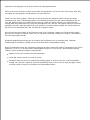 284
284
Dell 2335dn Multifunctional Laser Printer Användarguide
- Kategori
- Multifunktionella enheter
- Typ
- Användarguide
Relaterade papper
Andra dokument
-
HP Samsung SCX-4725 Laser Multifunction Printer series Användarmanual
-
Samsung CLX-3160N Bruksanvisningar
-
HP Samsung SCX-5530 Laser Multifunction Printer series Användarmanual
-
HP Samsung CLX-2161 Color Laser Multifunction Printer series Användarmanual
-
HP Samsung SCX-6220 Laser Multifunction Printer series Användarmanual
-
HP Samsung ML-3473 Laser Printer series Användarmanual
-
Xerox Color 550/560/570 Användarguide
-
HP Samsung ML-4050 Laser Printer series Användarmanual
-
Xerox DocuColor 3535 Installationsguide